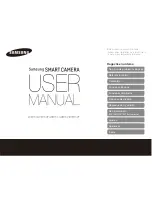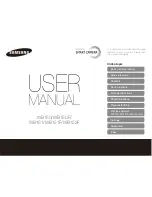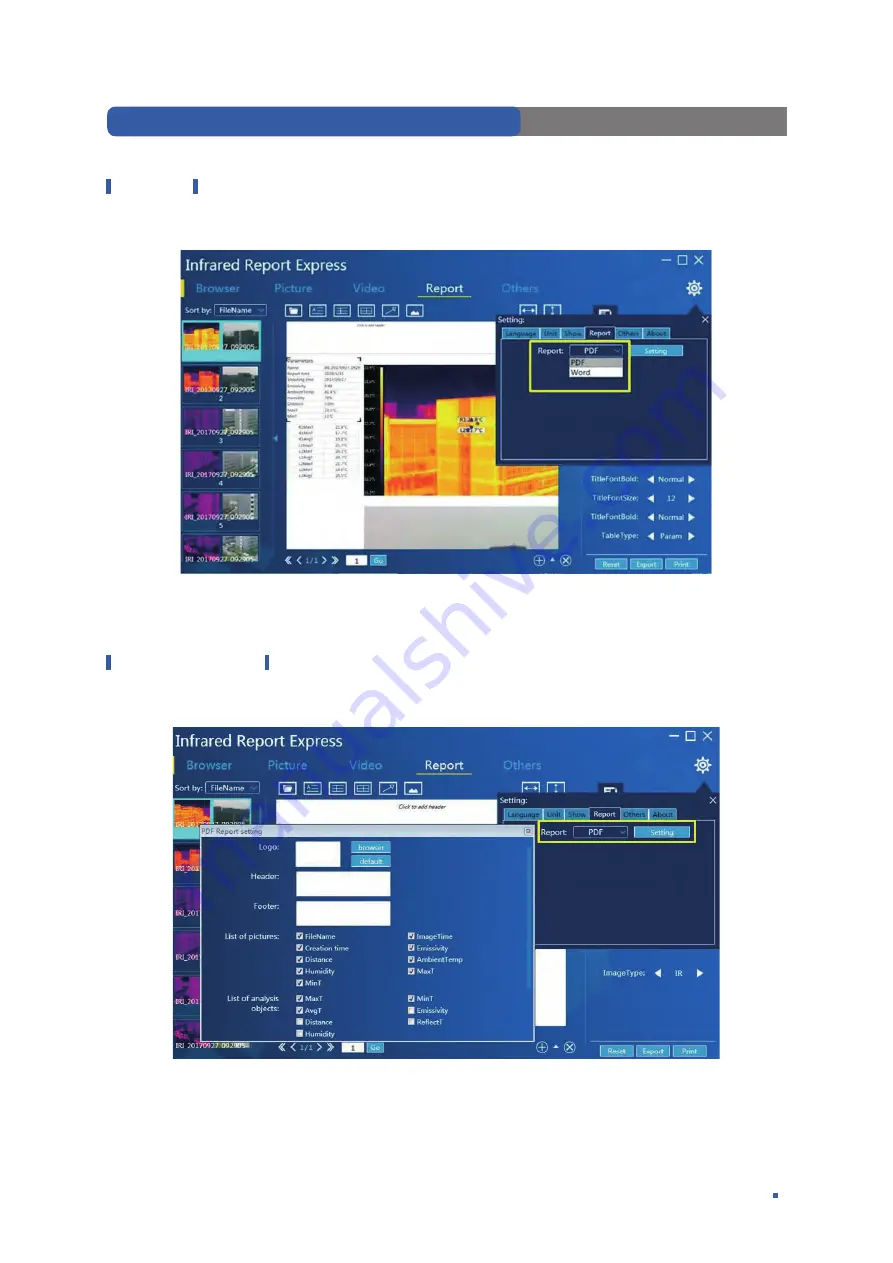
39
USER MANUAL
([SRUW¿OH
Support two report templates (PDF and WORD). The user can select the expected template through
³6HW´±³5HSRUW´±³5HSRUW2XWSXW´DVVKRZQLQ)LJXUH
)LJXUH
1RWH7KH:RUGWHPSODWHUHTXLUHVWKHVXSSRUWIURPGRW¿OHWHPSODWH
6HWXSRI3')UHSRUW
'LVSOD\WKHLQWHUIDFHWKURXJK³6HW´±³5HSRUW´±³3')´DQGFOLFNWKHEXWWRQ³6HW´WRGLVSOD\WKHVHWXS
interface of PDF report, as shown in Figure 3-54:
)LJXUH
7KHXVHUFDQFXVWRPL]HWKHGLVSOD\LQIRUPDWLRQUHODWHGWRWKH3')UHSRUWDQGFOLFNWKHEXWWRQ³$SSO\´
after setup to save the current setup; the user can restore the default setup by clicking the button
³5HVWRUH´
CHAPTER 3 INSTALLATION INSTRUCTIONS
Summary of Contents for 603550022
Page 1: ...7KHU DP 0DQXDO GH XVXDULR 8VHUµV PDQXDO Ver 1 0 EN ES ...
Page 14: ...Chapter 2 Overview of Components ...
Page 22: ...Electronic zooming Temperature measurement Image mode switching Chapter 4 Observation ...
Page 51: ...System settings Local settings Connection settings About upgrade Chapter 6 System Settings ...
Page 91: ...FAQs Chapter 8 Troubleshooting Guide ...
Page 97: ...Manual de usuario 92 充 指示灯 ߌҭࢠ ٝҭࢠ No cargada Cargada Luz indicadora de carga ...
Page 106: ...Manual de usuario 103 Capítulo 2 Descripción general de componentes ...
Page 109: ...Manual de usuario 107 Capítulo 3 Descripción general de la unidad central ...
Page 183: ...Manual de usuario 183 Capítulo 8 Guía de resolución de problemas Preguntas más frecuentes ...
Page 187: ......
Page 193: ...4 USER MANUAL CHAPTER 2 SOFTWARE INSTALLATION INSTRUCTION LJXUH LJXUH LJXUH LJXUH ...
Page 242: ...4 USER MANUAL ڎ ڎ ڎ ڎ ኃ ብ ᣃᆵ ᜈឬ ...
Page 243: ...5 USER MANUAL ኃ ብ ᣃᆵ ᜈឬ ᜈ ርᭉ ѫ ࢺԾὋ ڎݟ ᇧὙ ڎ ᮊѽᤈЙ ርࣿ ᜈႌ Ὃ ڎݟ ᒯ ᇧὙ ڎ ڎ ڎ ڎ ᜈ උՐὋᤈЙଌ ಉ ᜈᮉᄫ௦ՠ ᜈ ҩnj ...
Page 245: ...7 USER MANUAL ኃ ብ ᣃᆵ ᜈឬ ᤈЙဖܑ ಉ ᜈ ᰠὋΙ ᤈᛠॸ ርࣿ ᜈὋ ڎݟ ᒯ ᇧὙ ڎ ڎ ڎ ...
Page 246: ...8 USER MANUAL ڎ ᮊѽᤈЙ ርࣿ ᜈႌ Ὃ ڎݟ ᇧὙ ڎ ᜈ උՐὋ ᤈЙଌ ಉ ᜈᮉᄫ௦ՠ ᜈ ҩὋ ध ݼ ᖜӬ ଌ ርࣿ ҩᑞnj ኃ ብ ᣃᆵ ᜈឬ ...
Page 291: ...3 3Ë78 2 16758 21 6 167 Ï1 62 7 5 LJXUD LJXUD LJXUD LJXUD ...